
Vytváření a změny skupin v Kontaktech na Macu
Své kontakty můžete uspořádat do skupin a usnadnit si tak jejich používání. Pokud například pravidelně posíláte e‑maily členům své školní skupiny nebo cyklistického oddílu, můžete vytvořit skupinu a místo zadávání jednotlivých osob adresovat zprávy celé skupině.
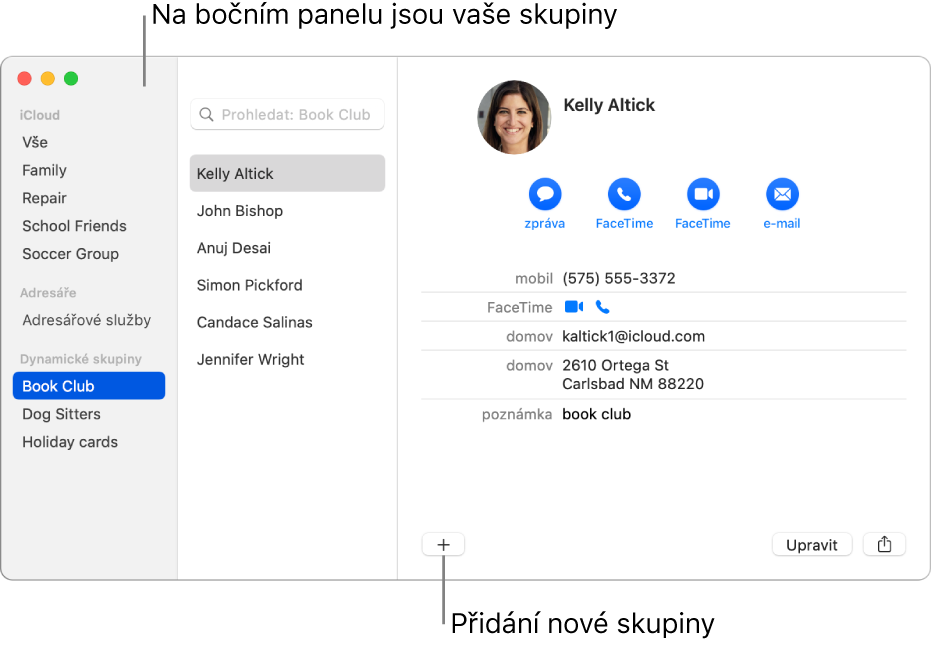
Vytvoření skupiny
V aplikaci Kontakty
 na Macu klikněte na tlačítko Přidat
na Macu klikněte na tlačítko Přidat  poblíž dolního okraje okna a potom vyberte volbu Nová skupina.
poblíž dolního okraje okna a potom vyberte volbu Nová skupina.Zobrazí se boční panel (pokud ještě nebyl zobrazen). Dokud nejsou do skupiny přidány žádné kontakty, je v pravé části zobrazen text „Žádné vizitky“.
Zadejte název skupiny a potom do této skupiny přidejte kontakty.
Jinou metodou vytvoření skupiny je výběr jednoho nebo více kontaktů uvedených na bočním panelu a následné použití příkazu Soubor > Nová skupina z výběru.
Pokud v Kontaktech používáte více účtů a při vytváření skupiny je na bočním panelu vybrána položka Vše, bude nová skupina přidána do výchozího účtu (nastaveného v předvolbách Obecné aplikace Kontakty).
Přidání kontaktů do skupiny
V aplikaci Kontakty
 na Macu vyberte jeden nebo více kontaktů uvedených na bočním panelu.
na Macu vyberte jeden nebo více kontaktů uvedených na bočním panelu.Do skupiny můžete přidat neomezený počet kontaktů. Pokud v Kontaktech používáte více účtů, mějte na paměti, že je třeba vybírat kontakty ze stejného účtu.
Přetáhněte vybrané kontakty do některé skupiny na bočním panelu.
Pokud se kontakty do skupiny nepřidají, zkontrolujte, zda nejde o dynamickou skupinu – do dynamických skupin nelze kontakty přidávat.
Pokud v Kontaktech používáte účet Exchange, kontakty z tohoto účtu mohou v jednom okamžiku náležet vždy pouze do jedné složky. Kontakty, které se nenacházejí v žádné z vytvořených složek, najdete ve výchozí složce kontaktů Exchange.
Odstranění kontaktů ze skupiny
V aplikaci Kontakty
 na Macu vyberte skupinu na bočním panelu.
na Macu vyberte skupinu na bočním panelu.Vyberte kontakty, které chcete ze skupiny odstranit.
Stiskněte klávesu Delete na klávesnici.
Klikněte na Odstranit ze skupiny.
Chcete‑li kontakty odstranit z aplikace Kontakty, klikněte na Smazat.
Vytváření a mazání podskupin
Vkládáním skupin do jiných skupin si můžete zjednodušit posílání e‑mailových zpráv skupinám uživatelů a tisk jejich kontaktních údajů.
V aplikaci Kontakty ![]() na Macu proveďte některou z následujících akcí:
na Macu proveďte některou z následujících akcí:
Vytvoření podskupiny: Přetáhněte skupinu na jinou skupinu na bočním panelu.
Obě skupiny zůstanou zobrazené na bočním panelu. Vyberete‑li nadřazenou skupinu, podskupina se zobrazí v seznamu kontaktů; kontakty v podskupině zobrazíte dvojím kliknutím.
Smazání podskupiny: Vyberte podskupinu a použijte příkaz Úpravy > Odstranit ze skupiny.
Přejmenování skupiny
V aplikaci Kontakty
 na Macu vyberte skupinu na bočním panelu.
na Macu vyberte skupinu na bočním panelu.Vyberte Úpravy > Přejmenovat skupinu.
Chcete‑li zjistit, do kterých skupin patří určitý kontakt, zobrazte boční panel, vyberte požadovaný kontakt a potom podržte klávesu Alt. Skupiny, do nichž kontakt náleží, se na bočním panelu zobrazí modře.
Pokud jste vytvořili dynamické skupiny, kontakty se v nich přidávají a odebírají automaticky podle kritérií, která jste zadali. Informace najdete v tématu Vytváření a změny dynamických skupin.